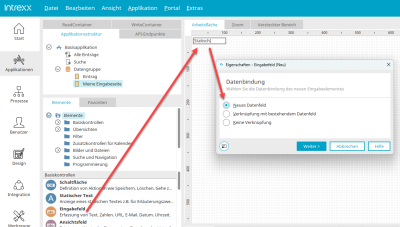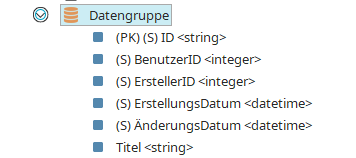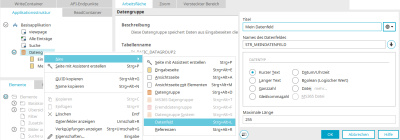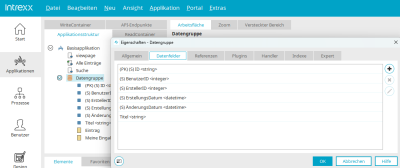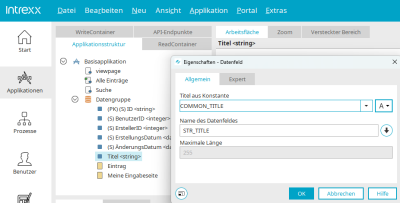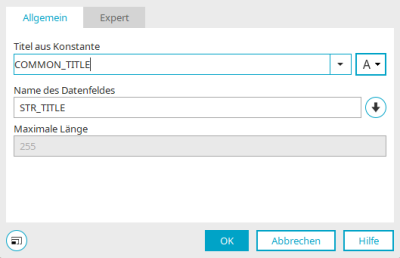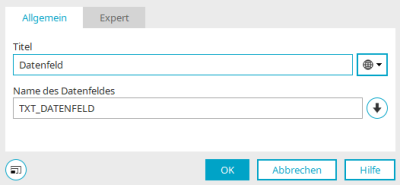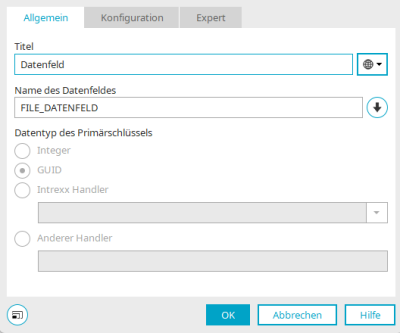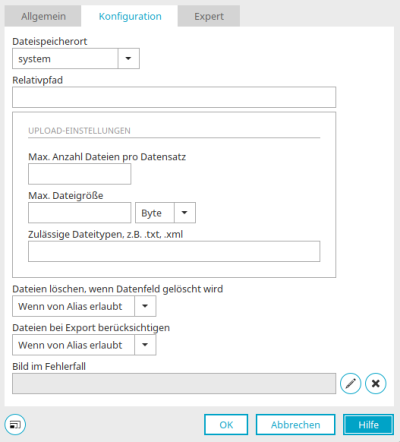Datenfelder
Intrexx-Datenfelder sind das Pendant zu einer Spalte in der Portaldatenbank. Daten, die von Benutzern in Intrexx-Applikationen eingegeben werden, werden in Datenfeldern gespeichert, die mit Eingabeelementen verbunden sind. Bereits gespeicherte Daten werden mit Ansichtselementen und Eingabeelementen angezeigt, können aber nur mit Eingabeelementen bearbeitet werden.
Weitere Informationen zu Applikationselementen finden Sie hier.
Beim Erstellen eines neuen Elements werden Sie von einem Assistenten unterstützt. Hier können Sie entscheiden, ob Sie mit dem neuen Element auch ein neues Datenfeld erstellen wollen, das dann automatisch mit dem Element verbunden wird. Alle Informationen dazu finden Sie hier.
Sie haben auch die Möglichkeit, Elemente und Datenfelder unabhängig voneinander zu erstellen und bei Bedarf miteinander zu verbinden.
Die Datenfelder einer Datengruppe können mit dem Hauptmenü "Bearbeiten / Datenfelder anzeigen" bzw. "ausblenden" oder über das Kontextmenü einer Datengruppe in der Applikationsstruktur eingeblendet werden, wenn die Datengruppe markiert ist.
In jeder Datengruppe finden Sie bereits die Systemdatenfelder
-
(PK) (S) ID
ID des Datensatzes
-
(S) BenutzerID
ID des Benutzers, der den Datensatz zuletzt bearbeitet hat
-
(S) Datum
Datum der letzten Änderung
-
(S) ErstellerID
ID des Benutzers, der den Datensatz angelegt hat
-
(S) ErstellungsDatum
Datum der Änderung
-
(S) ÄnderungsDatum
Datum der Änderung
Diese Datenfelder können, wenn gewünscht, mit Ansichtselementen verbunden werden. Systemfelder werden von Intrexx automatisch mit den relevanten Daten gefüllt.
Informationen zu Datentypen und Kontrolltypen in Intrexx finden Sie hier.
Neue Datenfelder, die nicht automatisch mit Elementen verbunden werden, können über die Eigenschaften einer Datengruppe erstellt werden.
Neues Datenfeld erstellen
Um ein neues Datenfeld anzulegen, markieren Sie eine Datengruppe in der Applikationsstruktur. Wählen Sie dann das Kontextmenü "Neu / Datenfeld" oder das Hauptmenü "Neu / Datenfeld".
Titel
Hier kann der Titel des Datenfeldes geändert werden. Weitere Informationen zu diesem Thema finden Sie hier.
Name des Datenfeldes
Der Name des Datenfeldes kann hier geändert werden, so lange die Applikation noch nicht veröffentlicht wurde. Das Präfix wird bei Änderung des Datentyps (s.u.) angepasst. Der eigentliche Name bleibt dabei unberührt. Sollte der angegebene Name keinen Datentyp-Präfix besitzen, bleibt bei Änderung des Datentyps der Name so, wie er ist. Wird also z.B. der Datentyp von "String" auf "Datetime" geändert, so würde "STR_NAME" zu "DT_NAME", während "TEST_NAME" unverändert bliebe.
Datentyp
Wählen Sie hier den gewünschten Datentyp aus.
Datei
Dieser Datentyp wird z.B. für das Element "Dateiauswahl" verwendet.
Mehr...
Öffnet einen Dialog, in dem die Handlerklasse konfiguriert werden kann.
MS365 Datei
Detaillierte Angaben hierzu finden Sie in Abschnitt MS365-Dateifeld einer Datengruppe hinzufügen.
Reiter "Datenfelder"- Datengruppen-Eigenschaften
Der Eigenschaftendialog einer Datengruppe kann mit einem Doppelklick auf die Datengruppe in der Applikation geöffnet werden.
Hier finden Sie auf dem Reiter "Datenfelder" alle Datenfelder, die in der Datengruppe enthalten sind.
![]() Datenfeld hinzufügen
Datenfeld hinzufügen
Öffnet einen Dialog, in dem ein neues Datenfeld angelegt werden kann.
![]() Datenfeld entfernen
Datenfeld entfernen
Das ausgewählte Datenfeld und damit auch die darin gespeicherten Daten werden gelöscht. Datenfelder, die mit Ansichts- oder Eingabeelementen verbunden sind, können nicht gelöscht werden, solange die Verbindung besteht.
![]() Datenfeld bearbeiten
Datenfeld bearbeiten
Öffnet einen Dialog, im dem die Eigenschaften des Datenfeldes bearbeitet werden können.
Datenfeld-Eigenschaften
Die Eigenschaften eines Datenfeldes erreichen Sie über den Eigenschaftendialog einer Datengruppe, dort auf dem Reiter "Datenfelder", oder mit einem Doppelklick auf ein Datenfeld in der Applikationsstruktur bzw. das Kontext- oder Hauptmenü "Eigenschaften". Je nach Datentyp sind hier unterschiedliche Einstellungen möglich.
String-Datenfelder
Hier kann der Titel des Datenfeldes geändert werden. Informationen zu mehrsprachigen Titeln finden Sie hier.
Name des Datenfeldes
Hier kann der Name des Datenfeldes geändert werden.
![]() Name aus Titel erzeugen
Name aus Titel erzeugen
Übernimmt den Titel als Datenfeldname. Dabei wird das Präfix beibehalten.
Maximale Länge
Zeigt bei String-Datenfeldern die Zeichenbegrenzung an.
Text, Integer, Double, Datetime, und Boolean-Datenfelder
Hier können Titel und Name des Datenfeldes geändert werden.
Der Name von Primärschlüssel-Datenfeldern kann geändert werden, solange die Applikation noch nicht veröffentlicht wurde.
Datei-Datenfelder
Allgemein
Neben Titel und Name des Datenfeldes wird hier der Datentyp des Primärschlüssels, über den die Zuordnung der Dateien erfolgt, angezeigt.
Sind Datei-Datenfelder im Zusammenhang mit Intrexx-Connectoren konfiguriert, so finden Sie hier die entsprechenden Einstellungen. Alle Informationen zum Thema "Connectoren" finden Sie hier.
Konfiguration
Dateispeicherort
Wählen Sie hier den Dateispeicherort aus.
Relativpfad
Hier kann der Unterpfad zum gewählten Dateispeicherort bearbeitet werden.
Upload-Einstellungen
Maximale Anzahl von Dateien pro Datensatz
Legt fest, wie viele Dateien pro Datensatz maximal erlaubt sind.
Maximale Dateigröße
Legt die maximale Größe von Dateien, die hochgeladen werden darf, fest. Wählen Sie die gewünschte Einheit in der Liste rechts neben dem Eingabefeld aus.
Zulässige Dateitypen
Geben Sie die erlaubten Dateitypen mit einem vorangestellten Punkt, wie z.B. .txt oder .xml und mit Komma getrennt hier an.
Dateien löschen, wenn Datenfeld gelöscht wird
Hier wird entschieden, wie beim Löschen von Datei-Datenfeldern verfahren werden soll.
-
Wenn von Alias erlaubt
Hochgeladene Dateien werden gelöscht, wenn das Löschen von den Einstellungen, die beim entsprechenden Dateispeicherort gesetzt sind, erlaubt ist.
-
Nein
Hochgeladene Dateien werden nicht gelöscht.
Dateien bei Export berücksichtigen
Dieselben Bedingungen können auch für das Verfahren beim Export von Dateien festgelegt werden.
Bilder im Fehlerfall
Öffnet einen Dialog, in dem ein Bild ausgewählt werden kann, das angezeigt wird, wenn Dateien physikalisch nicht vorhanden sind.